아웃룩에서 이메일을 만료로 표시하는 방법은 무엇입니까?
오랜 시간 동안 많은 이메일이 메일함에 쌓여 메일함이 커지고 작업이 느려질 수 있습니다. 실제로, 이메일에 만료 날짜를 지정했다면 오래된 만료된 이메일을 쉽게 숨기거나 삭제할 수 있습니다. 이 문서에서는 Microsoft Outlook에서 이메일을 만료로 표시하는 몇 가지 방법을 소개합니다.
아웃룩 2010 및 2013에서 자동으로 보낸 항목을 만료로 표시하기
아웃룩 2007에서 자동으로 보낸 항목을 만료로 표시하기
- AI 기술을 활용하여 이메일 생산성을 향상시키고, 빠르게 이메일에 회신하거나 새 이메일을 작성하며 메시지를 번역하는 등 더욱 효율적으로 작업하세요.
- 자동 참조/숨은 참조(Auto CC/BCC), 규칙에 따른 자동 전달(Auto Forward)로 이메일 작업을 자동화하고, 교환 서버 없이도 자동 응답(Out of Office)을 보낼 수 있습니다...
- BCC에 내 이메일을 포함하여 답장할 때 알림(BCC Warning)이나 첨부 파일 누락 시 알림(Remind When Missing Attachments)과 같은 알림을 받으세요...
- 첨부 파일을 포함한 회신(Reply All With Attachments), 인사말 또는 날짜와 시간을 서명 또는 제목에 자동 추가(Auto Add Greeting or Date & Time into Signature or Subject), 여러 이메일에 회신하기(Reply Multiple Emails) 등을 통해 이메일 효율성을 개선하세요...
- 이메일 회수(Recall Emails), 첨부 파일 도구(Attachment Tools)(전체 압축, 전체 자동 저장...), 중복된 이메일 삭제, 빠른 보고서 생성 등을 통해 이메일 작업을 간소화하세요...
아웃룩에서 받은 메시지를 만료로 표시하기
Microsoft Outlook에서 받은 메시지를 만료로 표시하려면 다음 단계를 따르세요:
1단계: 만료로 표시하려는 이메일을 두 번 클릭합니다.
2단계: 메시지 탭의 태그 그룹(또는 아웃룩 2007의 옵션 탭) 오른쪽 하단 모서리에 있는 앵커를 클릭합니다.
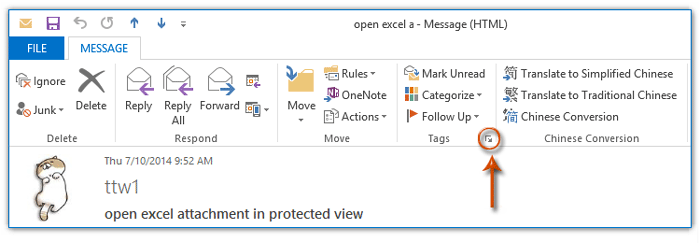
참고: 파일 > 속성을 클릭하여 아웃룩 2010 및 2013에서 속성 대화 상자를 표시할 수도 있습니다.
3단계: 나타나는 속성 대화 상자(또는 아웃룩 2007의 메시지 옵션 대화 상자)에서 '다음 날짜 후에 만료됨' 옵션을 선택하고, 해당 상자에 특정 날짜와 시간을 입력한 후 닫기 버튼을 클릭합니다. 아래 스크린샷 참조:
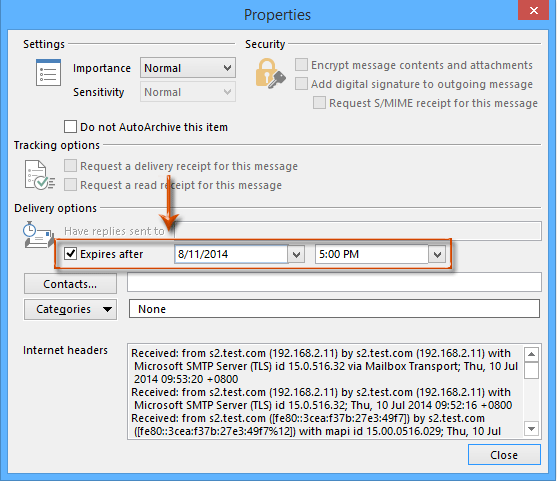
4단계: 열려 있는 이메일 메시지를 저장하고 닫습니다.
참고: 이 방법은 보낸 메시지와 작성 중인 메시지를 만료로 표시하는 데에도 사용할 수 있습니다.
<아웃룩 2010 및 2013에서 자동으로 보낸 항목을 만료로 표시하기
이 섹션에서는 Microsoft Outlook 2010 및 2013에서 모든 보낸 이메일 메시지에 자동으로 만료 날짜를 추가하는 방법을 소개합니다.
1단계: 파일 > 옵션을 클릭합니다.
2단계: 아웃룩 옵션 대화 상자에서
(1) 왼쪽 바에서 메일을 클릭합니다;
(2) 보내는 메시지 섹션으로 이동하여 '이 일수 이후 메시지 만료' 옵션을 선택하고, 해당 상자에 특정 숫자를 지정합니다. 스크린샷 참조:
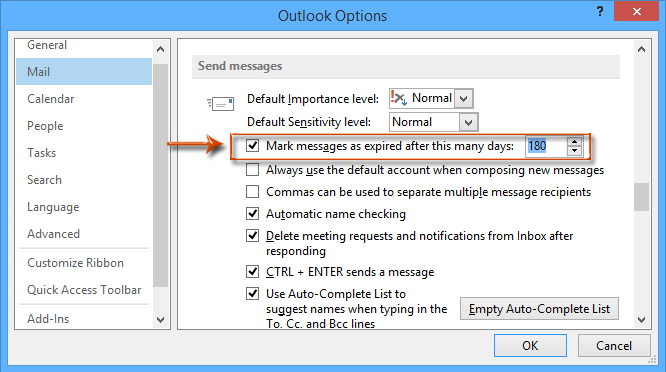
3단계: 아웃룩 옵션 대화 상자를 닫으려면 확인 버튼을 클릭합니다.
이제부터 모든 보낸 이메일 메시지는 전송 시 자동으로 만료 날짜가 추가됩니다.
예를 들어, 아웃룩 옵션에서 '180일 후 메시지 만료 ' 옵션을 미리 설정해두었고, 현재 2014년 8월 10일에 이메일을 작성 중이라면, 자동으로 2015년 2월 6일로 만료 날짜가 설정됩니다.
아웃룩 2007에서 자동으로 보낸 항목을 만료로 표시하기
보낸 이메일 메시지를 자동으로 만료로 표시하도록 아웃룩 2007의 옵션을 구성하는 것은 다소 다릅니다. 다음 단계를 따라 설정할 수 있습니다:
1단계: 도구 > 옵션을 클릭합니다.
2단계: 환경설정 탭의 옵션 대화 상자에서 이메일 옵션 버튼을 클릭합니다.
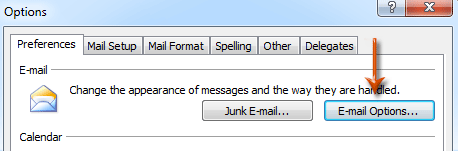
3단계: 나타나는 이메일 옵션 대화 상자에서 고급 이메일 옵션 버튼을 클릭합니다.
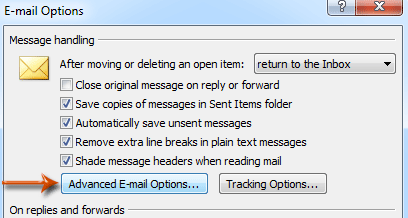
4단계: 이제 고급 이메일 옵션 대화 상자에 진입했습니다. 'x일 후 메시지 만료' 옵션을 선택하고 상자에 특정 숫자를 입력합니다. 아래 스크린샷 참조:
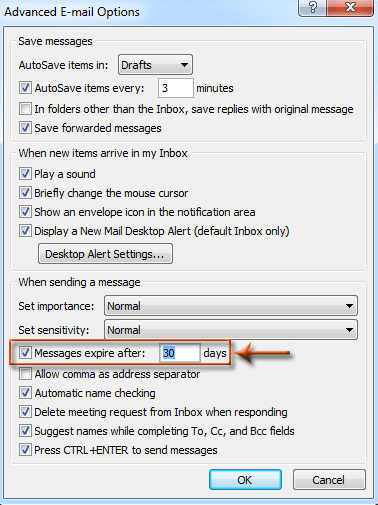
5단계: 모든 대화 상자를 닫으려면 확인 버튼을 클릭합니다.
최고의 오피스 생산성 도구
속보: Kutools for Outlook 무료 버전 출시!
새롭게 달라진 Kutools for Outlook에서100가지 이상의 놀라운 기능을 경험해보세요! 지금 다운로드하세요!
🤖 Kutools AI : 첨단 AI 기술을 활용해 이메일을 손쉽게 처리합니다. 회신, 요약, 최적화, 확장, 번역, 작성까지 모두 지원합니다.
📧 이메일 자동화: 자동 응답(POP 및 IMAP 지원) / 이메일 보내기 예약 / 이메일 전송 시 규칙별 자동 참조/숨은 참조 / 자동 전달(고급 규칙) / 자동 인사말 추가 / 여러 수신자 이메일을 개별 이메일로 자동 분할 ...
📨 이메일 관리: 이메일 회수 / 제목 및 기타 기준으로 의심스러운 이메일 차단 / 중복 이메일 삭제 / 고급 검색 / 폴더 정리 ...
📁 첨부 파일 프로: 일괄 저장 / 일괄 분리 / 일괄 압축 / 자동 저장 / 자동 분리 / 자동 압축 ...
🌟 인터페이스 매직: 😊더 예쁘고 다양한 이모지 / 중요한 이메일이 오면 알림 / Outlook 종료 대신 최소화 ...
👍 원클릭 기능: 모두 회신 (첨부 파일 포함) / 피싱 방지 이메일 / 🕘보낸 사람의 시간대 표시 ...
👩🏼🤝👩🏻 연락처 및 캘린더: 선택한 이메일에서 연락처 일괄 추가 / 연락처 그룹을 개별 그룹으로 분할 / 생일 알림 제거 ...
원하는 언어로 Kutools를 사용하세요 – 영어, 스페인어, 독일어, 프랑스어, 중국어 및40가지 이상을 지원합니다!
한 번의 클릭으로 Kutools for Outlook을 즉시 활성화하세요. 기다리지 말고 지금 다운로드하여 업무 효율을 높여보세요!


🚀 원클릭 다운로드 — 모든 Office 추가 기능 받기
강력 추천: Kutools for Office (5-in-1)
한 번의 클릭으로 다섯 종류의 설치 파일을 동시에 다운로드하세요 — Kutools for Excel, Outlook, Word, PowerPoint 및 Office Tab Pro. 지금 다운로드하세요!
- ✅ 원클릭 편리함: 다섯 가지 설치 패키지를 단 한 번에 다운로드할 수 있습니다.
- 🚀 모든 Office 작업에 바로 준비 완료: 필요한 추가 기능을 원하는 때에 설치하세요.
- 🧰 포함됨: Kutools for Excel / Kutools for Outlook / Kutools for Word / Office Tab Pro / Kutools for PowerPoint